Linux xclip:高效传输IMAGE文件技巧
linux xclip IMAGE
作者:IIS7AI 时间:2025-01-05 17:33
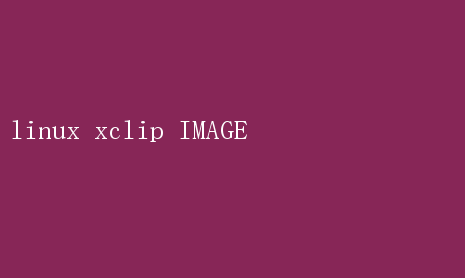
Linux下的图像剪贴板神器:xclip深度解析与应用实践 在Linux操作系统的广阔天地里,命令行以其强大的功能和无与伦比的灵活性,成为了无数开发者与系统管理员的得力助手
而在处理图像文件时,尽管图形界面工具琳琅满目,但如何在命令行环境下高效地操作图像数据,却是一个值得深入探讨的话题
今天,我们要介绍的正是这样一款强大的命令行工具——xclip,它能够让你在Linux环境下轻松实现图像的剪贴板操作,无论是复制、粘贴还是转换,xclip都能游刃有余地完成
一、xclip简介:命令行下的剪贴板大师 xclip是一个小巧而强大的命令行工具,它允许用户通过命令行接口与X服务器的剪贴板进行交互
不同于传统的图形界面应用,xclip专注于文本和文件内容的复制与粘贴,尤其是其对于图像文件的支持,更是让它在Linux命令行工具中独树一帜
通过xclip,你可以轻松地将图像文件复制到系统剪贴板中,或者从剪贴板中提取图像数据,无需依赖任何图形界面工具,这在自动化脚本编写、远程管理以及快速数据传输等场景中尤为实用
二、xclip与图像处理的独特优势 1.跨平台兼容性:虽然xclip是专为X Window系统设计的,但得益于Linux系统广泛的兼容性,它在绝大多数基于X的Linux发行版上都能完美运行,包括Ubuntu、Fedora、Debian等
2.命令行操作的高效性:对于熟悉命令行操作的用户来说,xclip提供了前所未有的效率
你可以通过简单的命令完成图像的复制粘贴,无需频繁切换窗口或点击鼠标,极大地提高了工作效率
3.脚本集成的便利性:xclip可以轻松集成到Bash、Python等脚本语言中,实现图像的自动化处理
比如,你可以编写一个脚本,自动从网络下载图片并复制到剪贴板,用于快速分享或编辑
4.轻量级与资源友好:xclip作为一个命令行工具,占用系统资源极少,运行速度快,即使在资源受限的环境下也能稳定运行
三、xclip处理图像的实战指南 1. 安装xclip 在使用xclip之前,首先需要确保它已安装在你的Linux系统上
在大多数Linux发行版中,你可以通过包管理器轻松安装xclip
例如,在Ubuntu上,你可以使用以下命令: sudo apt-get install xclip 在Fedora上,则可以使用: sudo dnf install xclip 2. 将图像复制到剪贴板 假设你有一张名为`example.png`的图片,想要将其复制到系统剪贴板中,可以使用以下命令: xclip -selection clipboard -t image/png < example.png 这里的`-selection clipboard`指定了操作的是系统剪贴板,`-t image/png`指定了数据类型为PNG格式的图像
<操作符表示从文件输入数据到xclip
3. 从剪贴板粘贴图像 要从剪贴板中提取图像并保存到文件,你可以使用`-o`(output)选项
例如,将剪贴板中的图像保存为`output.png`: xclip -selection clipboard -t image/png -o > output.png 4. 在脚本中使用xclip处理图像 xclip的强大之处在于它能很好地与脚本结合,实现图像的自动化处理
下面是一个简单的Bash脚本示例,演示如何下载一张网络图片并复制到剪贴板: !/bin/bash 下载图片 wget -q -O temp.png https://example.com/path/to/image.png 将图片复制到剪贴板 xclip -selection clipboard -t image/png < temp.png 可选:删除临时文件 rm temp.png echo Image copied to clipboard! 这个脚本首先使用wget下载指定URL的图片,并将其保存为临时文件`temp.png`,然后使用xclip将该图片复制到剪贴板,最后删除临时文件
整个过程无需人工干预,非常适合自动化任务
5. 在Python脚本中调用xclip Python脚本同样可以调用xclip来处理图像
下面是一个Python示例,展示如何将本地图像文件复制到剪贴板: import os 图像文件路径 image_path = example.png 使用os.system调用xclip命令 os.system(fxclip -selection clipboard -t image/png< {image_path}) print(Image copied to clipboard!) 这段代码通过`os.system`函数调用xclip命令,将指定的图像文件复制到剪贴板
虽然这种方式简单直接,但在更复杂的场景中,建议使用`subprocess`模块来替代`os.system`,以获得更好的安全性和灵活性
四、注意事项与常见问题 - 权限问题:在某些情况下,特别是当使用远程桌面或X11转发时,可能会遇到权限问题导致xclip无法访问剪贴板
确保你的用户有足够的权限,或者尝试使用`sudo`运行xclip(尽管这通常不推荐,因为它可能带来安全风险)
- 数据类型匹配:在使用xclip处理图像时,确保指定正确的MIME类型(如`image/png`、`image/jpeg`等),否则可能会导致数据无法正确复制或粘贴
- 剪贴板冲突:如果系统中同时运行多个程序试图访问剪贴板,可能会发生冲突
在这种情况下,可能需要关闭其他占用剪贴板的程序,或确保xclip命令在合适的时机执行
五、结语 xclip以其独特的魅力和强大的功能,在Linux命令行工具中占据了一席之地
尤其在处理图像文件时,它提供了一种高效、灵活且易于集成的解决方案,无论是对于日常操作还是自动化任务,都展现出了极高的实用价值
通过本文的介绍,希望你能更好地掌握xclip的使用技巧,让它在你的Linux之旅中发挥更大的作用